Grub Customizer je užitečný nástroj uživatelského rozhraní pro úpravu výchozího nastavení zavaděče Grub. Pomocí tohoto nástroje můžete přidávat, odebírat a přeuspořádávat položky spouštěcí nabídky. Můžete upravit parametry jádra a také změnit časovou prodlevu při bootování, aby se bootovalo z výchozí položky. Tento software také umožňuje provádět kosmetické konfigurace, jako je změna barvy textu a obrázku na pozadí.
V tomto článku vysvětlíme, jak nainstalovat, spustit a odebrat software ze systému Ubuntu. Spustili jsme příkazy a postupy uvedené v tomto článku na Ubuntu 18.04 Systém LTS.
Jak nainstalovat Grub Customizer
Krok 1: Otevřete aplikaci Terminál
Otevřete příkazový řádek Ubuntu, Terminál, buď přes systémovou pomlčku nebo klávesovou zkratku Ctrl + Alt + T.
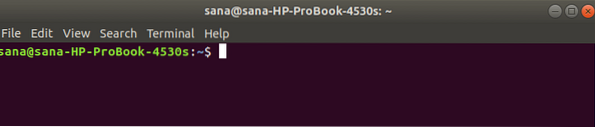
Krok 2: Přidejte do svého systému úložiště PPA Grub Customizer PPA
Zadejte následující příkaz a přidejte do svého systému úložiště PPA Grub Customizer PPA. To vám pomůže při instalaci požadovaného softwaru a také umožní vašemu systému v budoucnu načíst upgrady a aktualizace z přidaného úložiště.
$ sudo add-apt-repository ppa: danielrichter2007 / grub-customizer
Tip: Místo psaní příkazu jej můžete zkopírovat odtud a vložit do Terminálu pomocí Ctrl + Shift + V nebo pomocí možnosti Vložit z nabídky pravého tlačítka myši.
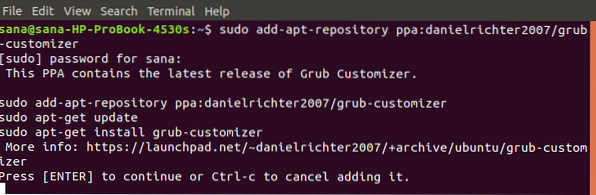
Pamatujte, že pouze oprávněný uživatel může přidávat, odebírat a konfigurovat software v Ubuntu. Zadejte heslo pro sudo, po kterém bude do vašeho systému přidáno úložiště PPA.
Krok 3: Upgradujte systémový index úložiště
Dalším krokem je aktualizace indexu úložiště vašeho systému pomocí následujícího příkazu:
$ sudo apt-get aktualizace
To vám pomůže při instalaci nejnovější dostupné verze softwaru z Internetu.
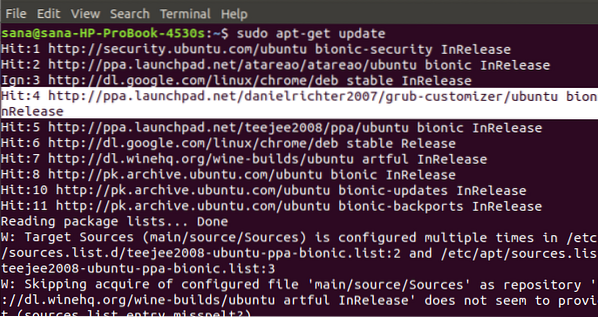
Krok 4: Nainstalujte Grub Customizer
Nyní, když jste hotovi se všemi předpoklady požadovanými k instalaci nástroje Grub Customizer, použijte následující příkaz jako sudo, abyste jej nainstalovali do svého systému:
$ sudo apt-get install grub-customizer
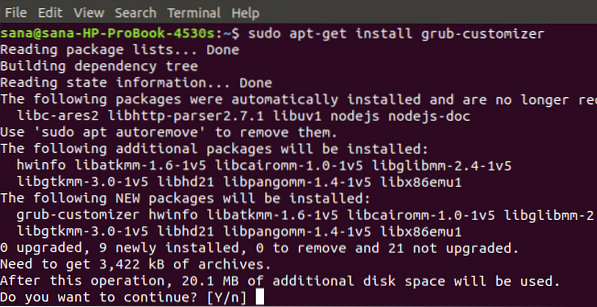
Systém vás vyzve k výběru možnosti Ano / Ne, abyste mohli pokračovat v instalaci. Pokračujte zadáním Y, poté se software nainstaluje do vašeho systému.
Krok 5: Ověřte instalaci nástroje Grub Customizer
Po instalaci nástroje Grub Customizer můžete pomocí jedné z následujících dvou možností zajistit, aby byl ve vašem systému skutečně nainstalován:
$ grub-customizer --verze
$ grub-customizer -v

Výše uvedený výstup ukazuje, že Grub Customizer verze 5.1.0, což je nejnovější verze softwaru, je nainstalována v mém systému.
Spusťte nástroj Grub Customizer
Nástroj Grub Customizer můžete spustit prostřednictvím příkazového řádku zadáním následujícího příkazu:
$ grub-customizer
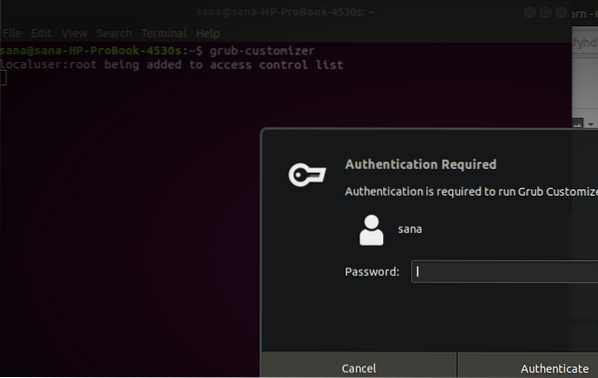
Software ke spuštění softwaru vyžaduje přístup root, protože konfigurace systému Grub může provádět pouze autorizovaný uživatel.
Zadejte heslo pro root a klikněte na tlačítko Ověřit, poté se ve vašem systému spustí uživatelské rozhraní Grub Customizer.
Software můžete také spustit pomocí výsledků vyhledávání systému Dash takto:
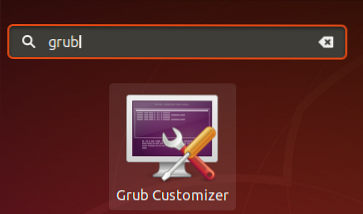
Takto vypadá uživatelské rozhraní Grub Customizer:
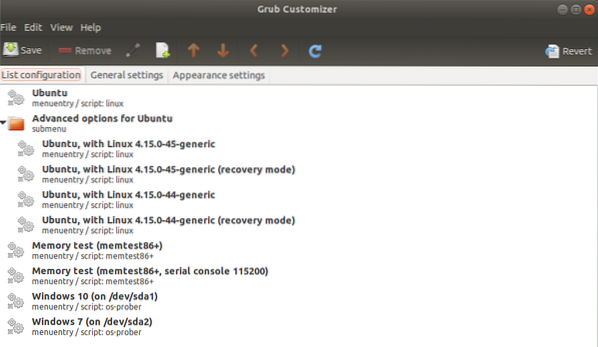
Jak odinstalovat?
Pokud chcete Grub Customizer z vašeho systému odebrat, můžete tak učinit zadáním následujícího příkazu do terminálu Ubuntu:
$ sudo apt-get odebrat grub-customizer
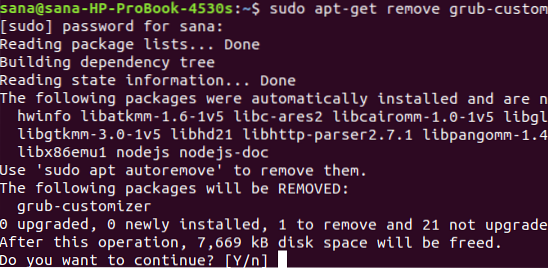
Systém vás vyzve k výběru možnosti Ano / Ne, abyste mohli pokračovat v postupu odinstalace. Pokračujte zadáním Y, poté bude software z vašeho systému odstraněn.
Pokud již nechcete uchovávat úložiště PPA, které jste použili k instalaci nástroje Grub Customizer, můžete jej odebrat pomocí následujícího příkazu:
$ sudo rm / etc / apt / sources.seznam.d / danielrichter2007-ubuntu-grub-customizer-bionic.seznam

Alternativně můžete k odebrání PPA použít nástroj Software & Updates z grafického uživatelského rozhraní.
Skutečný potenciál instalačního programu Grub můžete prozkoumat jeho instalací a poskytnutím nového vzhledu, chování a chování zavaděči Grub.
 Phenquestions
Phenquestions



